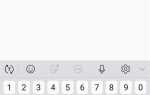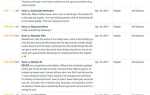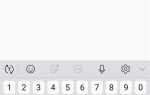Якщо ви захочете вийти за рамки основ вашого телефону Android, розблокування прихованого меню «Параметри розробника» — це перше, що потрібно спробувати. Після розблокування ви можете змінити спосіб відображення частин Android, дозволити ADB підключитися до комп’ютера, додати візуальні реакції до дотиків і багато іншого.
Розблокування прихованого меню «розробників» дещо відрізняється від попередніх версій Android завдяки новому інтерфейсу Android 9.0 Pie, але він не дуже відрізняється. Просто більш зворушливо. Ось як Android Pie працює на Pixel, Pixel XL, Pixel 2 і Pixel 2 XL. Це, ймовірно, буде на інших пристроях, які в один прекрасний день зможуть використовувати Android Pie, наприклад, Moto X4.
Крок 1. Перейдіть до розділу «Про телефон» у меню «Налаштування»
Відкрийте налаштування, а потім виберіть «Система». На наступній сторінці натисніть «Додатково», а потім виберіть «Про телефон», який може з’явитися внизу розгорнутого списку або зверху, залежно від версії Android Pie.
![]()
![]()
![]()
Крок 2. Натисніть, торкніться, виберіть «Номер збірки»
Потім знову виберіть «Додатково», а потім швидко натискайте принаймні 7 разів на «Номер побудови» внизу, щоб увімкнути меню «Параметри програмування». Можливо, вам доведеться ввести свій PIN-код після 7 дотиків, перш ніж ви зможете розблокувати його.
Якщо ви отримаєте записку з написом «Ви — програміст!» Ви золоті. Якщо на ньому написано «Немає потреби, ви вже програміст», ви вже зробили це.
![]()
![]()
![]()
Крок 3. Ознайомтеся з нашими новими «опціями програміста»
Після розблокування «опції програміста» поверніться до меню «Система», потім виберіть «Параметри розробника». (Якщо ви пізніше ввійдете в меню «Система», вам доведеться спочатку вибрати «Додатково».) Відкрити багато поліпшень.
Параметр «unlock OEM» дозволяє почати процес розблокування завантажувача, якщо його ще не було. Нове меню «[https://android.gadgethacks.com/how-to/unlock-android-ps-new-feature-flags-settings-0183342/ Прапорці функцій] дозволяє повернутися до меню налаштувань Oreo або ввімкнути новіші, не видані версії. У цій папці також можна знайти приховане меню Oreo «Battery» (ця функція була видалена в майбутніх версіях Android P, тому її зараз не можна побачити).
![]()
![]()
![]()
Просто пам’ятайте, які налаштування ви налаштуєте, якщо ви не любите їх пізніше і хочете відновити їх. По-перше, можна сподобатися «Показувати крани» або «Розташування покажчика», і тоді ви будете почувати себе погано, коли вони занадто відволікають. Тому запам’ятайте все, що ви вдосконалили, і все буде добре.
Ви хочете скасувати всі зміни і повністю видалити меню «Параметри програмування»? Просто перемкніть «Параметри розробника» з «Увімкнути» на «Вимкнено», і він видалить усі внесені вами зміни і відновить типові параметри, щоб ввімкнути цей параметр наступного разу. Після виходу з меню «Параметри програміста», він зникне, і вам доведеться почати знову з кроку 1, щоб знову ввімкнути його.